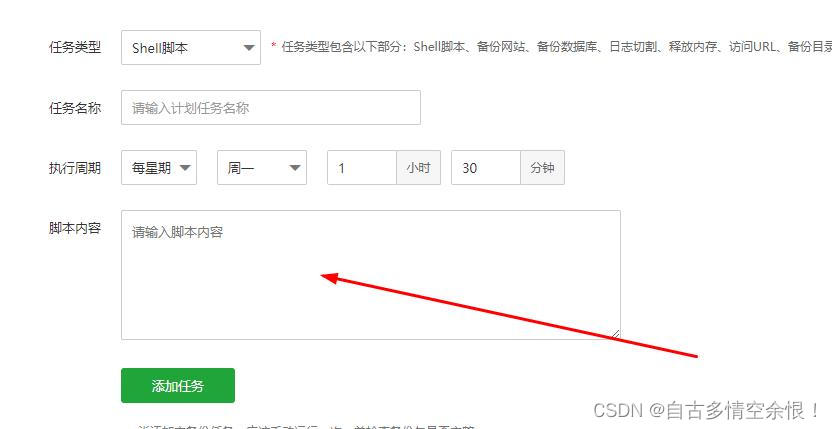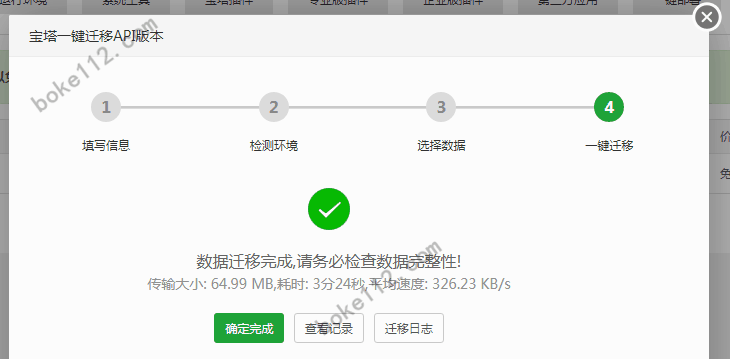用习惯了阿里云、腾讯云,前段时间公司突然换成了亚马逊的云服务器,中间也是遇到了一些问题。因此决定记录一下,希望能帮助更多的人。
首先登录amazon的账户选择EC,启动新实例。
接下来就到了选择操作系统,配置相关的页面。因为之前用的是CentOS,但亚马逊提供的默认系统中没有这个,用习惯了的可以选Amazon Linux系统,听说这个是和CentOS7差不多的。
Amazon Machine Image(AMI),我这里选择了Ubuntu
接下来是选择实例类型,这里就是选择服务器配置的地方,对于新用户亚马逊提供了免费试用的低配服务。对于学习来说是够用的。
通常我们选择linux服务器后一般都会通过ssh方式进行远程连接访问。这里就要说一下非常重要的一步了(密钥对登录)
点击创建密钥对,填写名称后确认创建,会自动下载该pem文件。保存好,这对后面通过公钥方式连接非常重要。
在刚才的页面选择刚才创建的密钥对,配置存储(根据自己的需求)。
然后点击启动实例,服务器实例就创建好了。
接下来就是去配置安全组,根据自己的需求去开放相关的服务端口。
接下来我们尝试通过ssh连接,finalshell是个非常好用的工具
-
使用Putty连接
a.使用PUTTYGEN.exe 将刚刚的pem文件转成ppk文件image.png
b.使用PUTTY.exe 进行连接
上图红色框处填写服务器ip
HostkeyAlgorithms +ssh-rsa PubkeyAcceptedAlgorithms +ssh-rsa 重启systemctl restart sshd 即可 注意:需要切换到root权限HostkeyAlgorithms +ssh-rsa PubkeyAcceptedAlgorithms +ssh-rsa 重启systemctl restart sshd 即可 注意:需要切换到root权限HostkeyAlgorithms +ssh-rsa PubkeyAcceptedAlgorithms +ssh-rsa 重启systemctl restart sshd 即可 注意:需要切换到root权限
接下来使用finalshell就可以连接了。
此问题主要是因为没有使用root登录导致的,亚马逊默认登录名为ubuntu,
登入后使用su root 切换到root用户
vim /root/.ssh/authorized_keys 修改内容,删除ssh-rsa以前的内容,保存退出。 这样fianalshell就可以使用root直接登录了。vim /root/.ssh/authorized_keys 修改内容,删除ssh-rsa以前的内容,保存退出。 这样fianalshell就可以使用root直接登录了。vim /root/.ssh/authorized_keys 修改内容,删除ssh-rsa以前的内容,保存退出。 这样fianalshell就可以使用root直接登录了。
原文链接:https://www.jianshu.com/p/41898dacff96